top of page
TEST 学生画面
① ログイン画面(https://www.seibido.testudy.space/)からIDパスワードを入力してログインをします。

「ログイン情報を保存する」にチェックを入れてログインをすると、webブラウザにIDパスワードが保存されます。

② 分岐画面が表示されますので「TEST」を押してください。


③ トップ画面が表示されます。先生から指示があったテストを押してください


先生の開示設定があるまでは、以下が表示されます。

Unit Review
① Unit Reviewのボタンを押すと注意書きが表示されますのでよく読んでください。準備ができましたら「Start」を押してください。
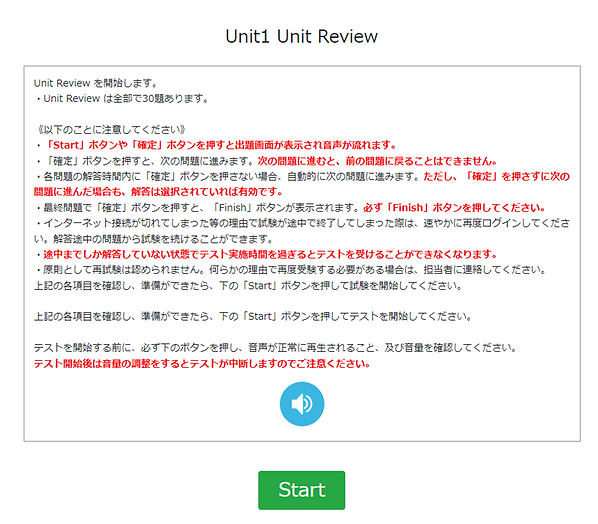

[スピーカー]ボタンを押すと確認用の音声が再生されます。テストを開始すると音声が流れますので、音声の再生されるか、音量は適切かを確認してください。
② 設問文が表示されますので、よく読んで「OK」を押してください。


③ 問題が出題されます。解答したら「確定」を押すかエンターキーを押してください。

スピーカーボタンを押すと音声が再生されます。音声は何度も再生されます。

④ 確認画面が表示されますので、再度「確定」を押してください。


⑤ すべての問題が終了するとFinish画面が表示されます。Finishを押してください。


⑥ 結果画面が表示されますので確認をしてください。

「画面表示」を押すとTESTを振り返ることができます。

⑦ 結果画面の最下部にある「トップに戻る」を押してください。


⑧ トップ画面に戻ります。

トップ画面からもテストの結果を確認することができます。
Extra Test
① Extra Testは択一式のTESTです。解答は選択肢を押してください。


音声は画面が切り替わると同時に再生されます。繰り返し音声を再生させることはできません。
② Extra Testは、一つの画面で複数の小問が出題されます。適宜スクロールバーで画面を上下に操作してください。

Extra Testは、各問題に時間制限がついています。時間制限内に解答を終えてください。
bottom of page